Registrazione
- 1. Game Registratore+
- 2. Video/Audio Registratore+
-
- 2.1 Tutti i Modi per Registrare Un Video
- 2.2 Il miglior convertitore per i video delle fotocamere sul mercato
- 2.3 Cos'è un registratore video ad alta qualità?
- 2.4 Come Utilizzare un Registratore MP4 Seguendo dei Semplici Passaggi
- 2.5 Le App di Registrazione Vocale Più Utili per PC e Mac
- 2.6 Come Registrare CD Audio con Semplici Passaggi
- 2.7 I 12 migliori strumenti per la registrazione MP3
- 2.8 Miglior Registratore di Canzoni nel 2021
- 2.9 Come Registrare WAV Online con Metodi Utili
- 2.10 10 I programmi online più utili per registrare il microfono nel 2021
- 2.11 Come registrare facilmente file WAV su Windows 10
- 3. Registra schermo+
-
- 3.1 Come registrare lo schermo, tutti i metodi
- 3.2 Come registrare schermate / video su Mac
- 3.3 6 Metodi per registrare te stesso e il tuo schermo allo stesso tempo
- 3.4 9 metodi per registrare la webcam e lo schermo allo stesso tempo
- 3.5 Come registrare una lezione o un gioco con l'effetto Picture-in-Picture
- 3.6 La guida definitiva per creare video PIP in Camtasia
- 3.7 Come registrare video Picture-in-Picture in 6 modi efficaci
- 3.8 Come realizzare un video Picture-in-Picture con Wondershare UniConverter
- 3.9 Picture-in-Picture funziona con lo zoom?
- 3.10 13 migliori registratori per webcam per tutte le piattaforme
- 3.11 Tutti i Modi per Registrare DVD su Computer
- 3.12 Come Registrare una Conversazione? Risolto.
- 3.13 Qual è il miglior programma per registrare la webcam online e come utilizzarlo
- 3.14 Come selezionare un registratore dello schermo gratuito per le tue esigenze
- 3.15 Sovrapposizione video: come creare un effetto Picture-in-Picture nel 2021
- 4. Social Media Registratore+
-
- 4.1 Come registrare le videochiamate di Facebook Messenger in tutti i modi
- 4.2 Come registrare video da YouTube su computer, tutti i metodi
- 4.3 Come Registrare Video su SnapChat Seguendo dei Semplici Passaggi
- 4.4 Tutti i modi per registrare storie SnapChat
- 4.5 Convertitore video Facebook
- 4.6 Qual È il Miglior Registratore di YouTube nel 2021
- 4.7 Qual è la Migliore App per Registrare su YouTube nel 2021
- 5. TV Registratore+
-
- 5.1 I modi migliori per registrare programmi TV su YouTube TV nel 2021
- 5.2 Come modificare i programmi TV registrati da Xfinity nel 2021
- 5.3 Semplici passaggi per acquisire video su Win/Mac nel 2020
- 5.4 Quali sono i migliori dispositivi di registrazione TV nel 2021
- 5.5 Miglior box di registrazione TV: i 9 modi migliori per godersi i programmi TV nel 2021
- 5.6 Come registrare programmi TV OTA nel 2021
- 5.7 Modi migliori per registrare programmi TV OTA con registratore DVR digitale nel 2021
- 5.8 Metodi semplici per registrare programmi TV su dispositivi di streaming OTA nel 2021
- 5.9 Tutto quello che c'è da sapere sui programmi TV registrati su Philo TV nel 2021
- 5.10 Semplici passaggi per registrare la TV via cavo nel 2021
- 5.11 Qual è il miglior registratore TV HD nel 2021
- 5.12 I 5 migliori registratori HD per la TV in diretta su PC nel 2021
- 5.13 L'alternativa al registratore TV HD per la registrazione di programmi TV nel 2021
- 5.14 Come registrare programmi TV su un disco rigido esterno nel 2021
- 5.15 I 12 migliori registratori TV gratuiti nel 2021
- 5.16 Come registrare la TV via cavo nel 2021
- 5.17 Come registrare uno spettacolo su 3 principali servizi di streaming TV in diretta nel 2021
- 5.18 Come registrare programmi dai servizi di streaming nel 2021
- 5.19 I migliori registratori di schermo TV per Mac/Windows nel 2021
- 5.20 I 5 migliori registratori PVR per programmi TV in diretta nel 2021
- 5.21 Come registrare facilmente programmi TV su registratore DVD nel 2021
- 5.22 Semplici modi per registrare programmi TV nel 2021
- 5.23 Semplici modi per registrare programmi su Roku nel 2021
- 5.24 Come scegliere i migliori videoregistratori digitali per TV nel 2021
- 6. Altri Suggerimenti+
-
- 6.1 Registrare una diretta con VLC e le migliori alternative a VLC.
- 6.2 Registrare con Fraps e le migliori alternative
- 6.3 10 migliori alternative ad Apowersoft Screen Recorder nel 2021
- 6.4 Registratori di schermate Facecam da non perdere nel 2021
- 6.5 Convertitori MKV Gratuiti
- 6.6 Suggerimenti per il tempo di Registrazione di GoPro
Tutti gli argomenti
- Converti Video
- Utenti di design creativo
- DVD Utenti
- Altri Soluzioni
- Vacanze
- Utenti FotoCamera
- Utenti Social Media
Come registrare Instagram live di qualcuno grazie a questi utili metodi
Instagram è una delle piattaforme di social media più popolari su Internet. Puoi fare video live, caricare foto e persino chattare con i tuoi amici. Alcuni utenti spesso cercano come registrare l'Instagram live di qualcun altro su Internet perché molti video live sono informativi e contengono cose decisamente interessanti. Se sei una di queste persone e desideri registrare le sessioni live di Instagram di qualcuno, ci sono un'ampia varietà di modi per farlo. La maggior parte dei dispositivi su cui le persone utilizzanoo Instagram hanno registratori incorporati, ma con strumenti di terze parti potrai ottenere risultati migliori.
- Parte 1. Come registrare l'Instagram live di qualcuno via computer
- Parte 2. Come registrare il live Instagram di qualcuno via iPhone
- Parte 3. Come registrare l'Instagram di qualcuno live su Android
- Parte 4. Suggerimenti e trucchi per registrare l'Instagram live di qualcuno
Parte 1. Come registrare l'Instagram di qualcuno live sul computer
Poiché la maggior parte delle persone utilizza Instagram sul proprio telefono cellulare, molte persone non sanno che può essere utilizzato anche su computer tramite il sito Web ufficiale di Instagram. Se hai domande su come registrare l'Instagram di qualcuno in live, assicurati di accedere all'account del tuo computer e usa Wondershare UniConverter (originariamente Wondershare Video Converter Ultimate) per registrare lo schermo. Questo è uno strumento versatile che può essere utilizzato per molti requisiti diversi come la conversione di file, editing di video, masterizzazione di CD, ecc.
È noto come uno tra i migliori toolkit gratuiti su Internet. Ciò può essere attribuito a molte ragioni come la sua versatilità e l'interfaccia utente elegante.
 Wondershare UniConverter - Miglior Screen Recorder per Mac / Windows
Wondershare UniConverter - Miglior Screen Recorder per Mac / Windows

- La registrazione dello schermo eseguita con questo strumento può raggiungere la qualità HD 1080p e la frequenza dei fotogrammi bloccata a 60 fotogrammi al secondo.
- L'interfaccia utente è ordinata e facile da usare, migliorando l'esperienza utente di questo strumento gratuito.
- Supporta più di 1000 formati diversi.
- Può essere utilizzato per registrare schermate, modificare video, convertire video e persino scaricare video.
- Supporta video di qualità fino a 4K per la conversione e la modifica su questo strumento.
- Supporta la masterizzazione di video su DVD riproducibili con interessanti modelli DVD gratuiti.
Download Gratuito Download Gratuito
I seguenti passaggi mostrano come registrare facilmente le sessioni live di Instagram sul tuo computer.
Passaggio 1 Apri Instagram
Apri Instagram sul tuo computer e accedi al tuo account. Ora apri la sessione live che desideri registrare.
Passaggio 2 Scarica e avvia Wondershare UniConverter
Installa e avvia Wondershare UniConverter sul tuo computer. Seleziona l'opzione Screen Recorder .

Passaggio 3 Imposta il recorder.
Ora dovresti vedere la schermata riportata di seguito, avrà molte opzioni diverse. Queste servono per migliorare la qualità e impostare la registrazione secondo le tue preferenze. Sarai in grado di personalizzare l'area video live di Instagram che desideri registrare trascinando e impostando la casella secondo le tue esigenze. Puoi anche regolare l'altezza e la larghezza manualmente. A seconda delle tue esigenze, questo strumento ti consente di registrare la live o l'intero schermo. Puoi accedere ad aspetti più approfonditi dal menu a discesa.
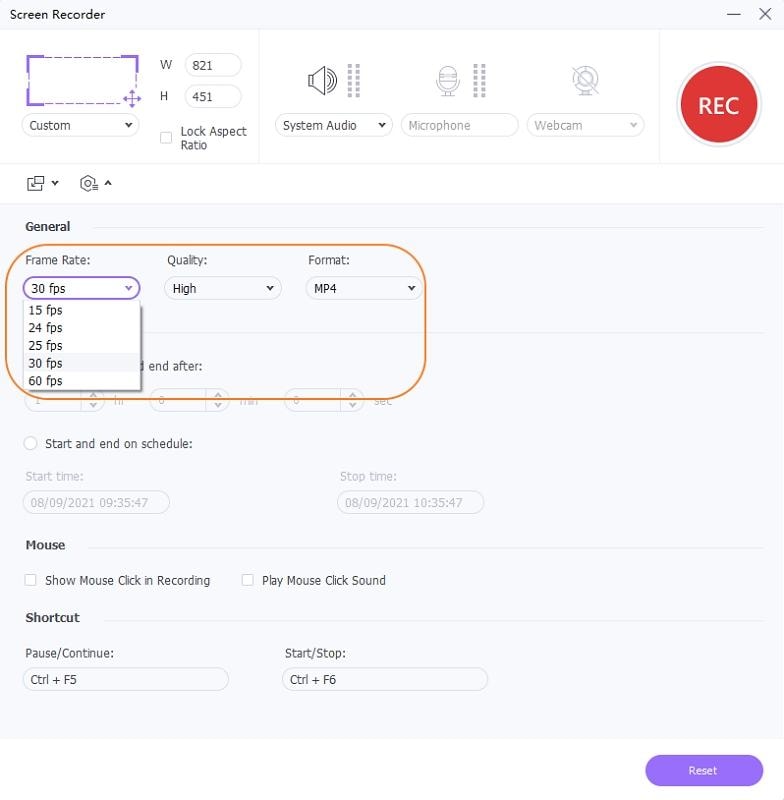
Passaggio 4 Avvia la registrazione.
Ora, fai clic sul tasto rosso di forma circolare sullo schermo per avviare la registrazione dello schermo. Dopo aver premuto il pulsante Registra , si attiverà un timer di 5 secondi; in quel momento, apri Instagram e vai alla sessione live che desideri registrare.
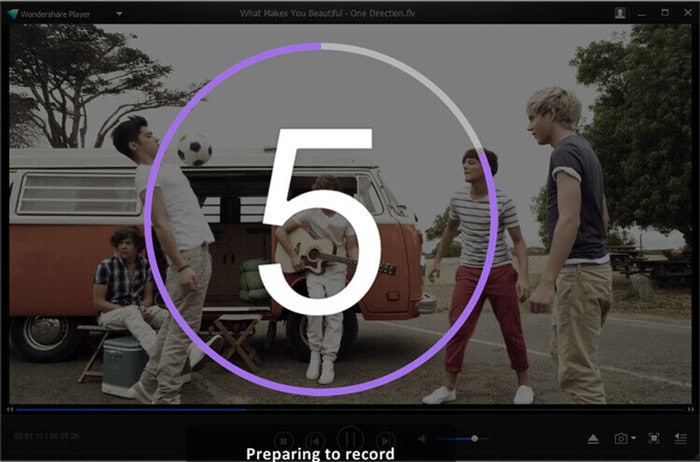
Passaggio 5 Interrompi la registrazione
Al termine della sessione live su Instagram e dopo averla registrata, vai alla barra di controllo mobile del registratore e fai di nuovo clic sul pulsante rosso. La registrazione verrà interrotta o per interrompere la registrazione e puoi anche premere il pulsante Esc o fare clic sul pulsante quadrato sul widget.
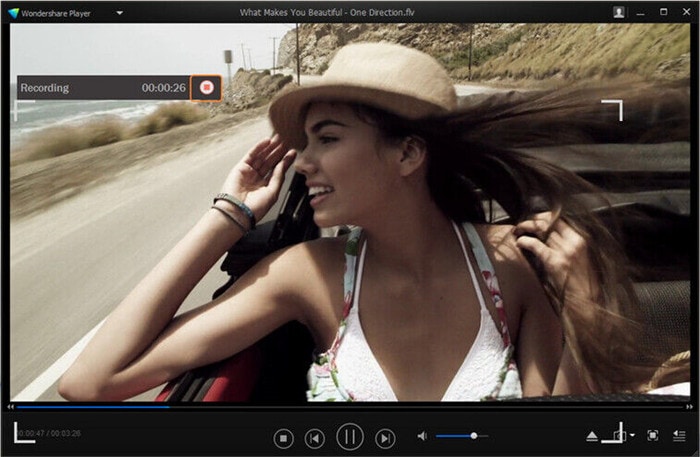
Parte 2. Come registrare l'Instagram di qualcuno live su iPhone
Gli iPhone si appoggiano dal sistema operativo iOS, è estremamente efficiente. Hanno un software di registrazione dello schermo preinstallato in grado di registrare i processi dello schermo in alta qualità. Inoltre, consente agli utenti di registrare l'audio di sistema per ottenere un suono cristallino. Se sei un utente iPhone e desideri registrare la sessione live del tuo influencer preferito, puoi farlo rapidamente tramite lo strumento di registrazione integrato. Lo strumento è facilmente accessibile tramite il pannello di controllo del tuo iPhone. Quella che segue è una guida passo passo per registrare sessioni live di Instagram su telefono.
Passaggio 1 Apri Instagram e vai alla sessione live dell'utente che desideri registrare.
Passaggio 2 Apri pannello di controllo del tuo iPhone dal basso e cerca l'icona Screen Recorder. Fai clic su di essa e il tuo video inizierà a essere registrato.
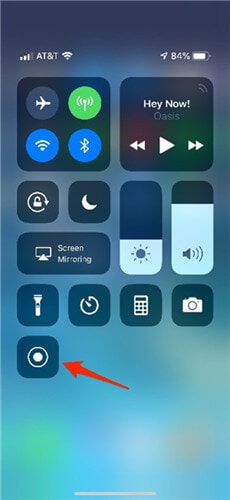
Passaggio 3 Dopo aver registrato la sessione live completa, fai clic sul pulsante rosso nell'opzione di controllo della registrazione da mobile e questa verrà interrotta.
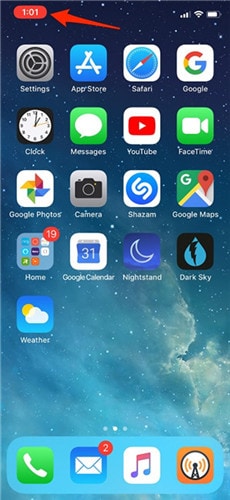
Parte 3. Come registrare l'Instagram di qualcuno live su Android
Android è un popolare sistema operativo per dispositivi mobili sul mercato. Per questo motivo, la maggior parte degli utenti di Instagram utilizza l'applicazione sui propri dispositivi Android. Gli utenti spesso desiderano registrare sessioni live dei loro amici e del loro influencer preferito sui social media e non hanno idea di come registrare le loro Instagram live. Come i sistemi iOS, anche la maggior parte dei telefoni Android è dotata di uno strumento di registrazione dello schermo integrato, il che è piuttosto eccezionale. Puoi anche utilizzare strumenti di terze parti disponibili sul Play Store.
I seguenti passaggi ti aiuteranno a comprendere come registrare Instagram live su Android.
Passaggio 1 Trascina il pannello delle notifiche verso il basso e cerca l'opzione di registrazione dello schermo tra le varie alternative e premi su di essa. Se non è presente, cercala nell'elenco delle applicazioni o nella cartella degli strumenti.
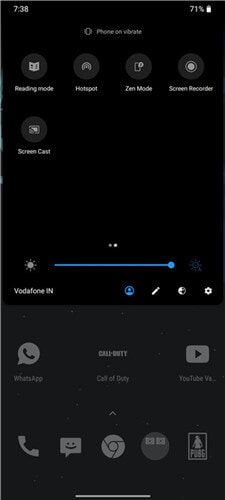
Passaggio 2 Sullo schermo verrà visualizzato un pannello di controllo mobile che ti consentirà di controllare la registrazione. Apri il video live di Instagram, avvia la registrazione e fai clic sul pulsante rosso del widget.
Passaggio 3 Dopo aver registrato correttamente la sessione live, interrompi la registrazione facendo clic sul pulsante della barra di controllo mobile presente sullo schermo.
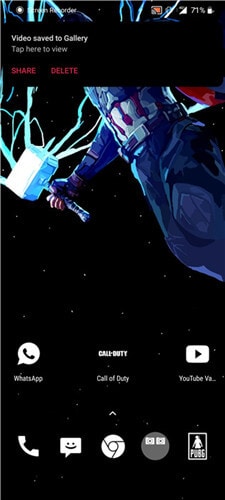
Parte 4. Suggerimenti e trucchi per la registrazione delle Instagram live di qualcuno
Se desideri registrare le sessioni live di qualcun altro, ci sono alcune cose che dovresti ricordare per ottenere la migliore qualità dai risultati finali. Se conosci i vari aspetti della registrazione dello schermo come la risoluzione e il frame rate, diventa un po' più semplice impostare tutto correttamente. Ci sono diversi suggerimenti e trucchi disponibili su Internet e di seguito sono riportati alcuni di essi.
1. Uno dei primi, tra le cose più importanti, sono il rispetto della privacy dell'individuo di cui stai registrando le sessioni live. È meglio chiedere loro il permesso se intendi utilizzare la clip per creare dei contenuti.
2. Assicurati di impostare la sorgente audio sui suoni di sistema prima di iniziare la registrazione poichè altrimenti il suono nei tuoi video non sarà affatto chiaro e sarà sgradevole da sentire. Se il tuo registratore non ti consente di farlo, assicurati di mantenere i rumori di sottofondo al minimo.
3. Prova a procurarti un utile strumento di terze parti per la registrazione, per disporre più impostazioni, funzionalità e opzioni che possano migliorare in modo significativo la qualità complessiva della registrazione. Inoltre, strumenti di registrazione avanzati come Wondershare UniConverter hanno molte altre funzionalità come l'editing video per rendere il tuo lavoro molto più semplice.
4. Mantieni la risoluzione più alta possibile per ottenere una qualità migliore. Inoltre, assicurati di impostare correttamente il bit rate e il frame rate in base alle tue esigenze. Comprendi la capacità di elaborazione del tuo dispositivo e imposta le impostazioni di conseguenza per evitare di esercitare pressioni sul processore.
5. Se stai registrando con un computer, assicurati che il cursore del mouse sia tenuto lontano dall'area di registrazione principale in quanto può causare distrazioni e può risultare fastidioso. Inoltre, la maggior parte dei registratori dello schermo Android mostra le aree tattili durante la registrazione, assicurati che sia disattivato per ottenere il miglior risultato possibile.
Conclusione
Molte persone tengono live streaming educativi e motivazionali sui propri account Instagram per il proprio pubblico. Molte persone si uniscono regolarmente a tali trasmissioni. Se desideri registrare queste live per guardarli in un secondo momento, ci sono molti modi per farlo. I dispositivi Android e iOS dispongono di un registratore dello schermo integrato e di strumenti di terze parti. Se stai cercando di registrare delle live sul tuo laptop o computer, assicurati di provare Wondershare UniConverter, un toolkit gratuito in grado di registrare lo schermo, convertire file, masterizzare CD e molto altro ancora
Il tuo completo video toolbox
 Converti in batch MOV in MP4, AVI, 3GP e viceversa facilmente.
Converti in batch MOV in MP4, AVI, 3GP e viceversa facilmente. 


Nicola Massimo
Caporedattore
Comment(i)